Это событие часто связано с Active Directory.
- Идентификатор события 4660 — это событие безопасности, которое регистрируется при удалении объекта в Active Directory.
- Исправление для события с кодом 4660 зависит от причины события, поэтому, если пользователь удаляет объект, вы можете восстановить этот объект из резервной копии.

ИксУСТАНОВИТЕ, НАЖИМАЯ НА СКАЧАТЬ ФАЙЛ
- Скачать DriverFix (проверенный загружаемый файл).
- Нажмите Начать сканирование чтобы найти все проблемные драйверы.
- Нажмите Обновите драйверы чтобы получить новые версии и избежать сбоев в работе системы.
- DriverFix был загружен пользователем 0 читателей в этом месяце.
Некоторые из наших читателей столкнулись с идентификатором события 4660. Они часто не знают, что с этим делать, поэтому мы объясним это в этом руководстве.
Событие с идентификатором 4660 часто регистрируется при удалении объекта, поэтому мы также рассмотрим некоторые практические способы исправить это на ваших компьютерах.
Что такое событие с идентификатором 4660?
Идентификатор события 4660 связан с объектами на Активный каталог и будет вызвано любым из следующих действий:
- Удаление объекта – Событие безопасности с идентификатором события 4660 записывается всякий раз, когда объект удаляется из Active Directory.
- Ручные изменения – Когда пользователь или администратор вручную изменяет разрешения объекта, может быть сгенерировано событие с идентификатором 4660. Это может произойти при изменении настроек разрешений, изменении уровней доступа или добавлении или удалении людей или групп.
- Вредоносная активность – Идентификатор события также может произойти, если кто-то пытается изменить права объекта, делая это с незаконным доступом. Это может означать нарушение безопасности или попытку доступа к конфиденциальным файлам или папкам без авторизации.
- Обновления системы – Для повышения безопасности или устранения уязвимостей некоторые обновления системы, такие как обновления Windows или исправления безопасности, могут изменять права определенных объектов, запускающих идентификатор события.
- Установка программного обеспечения – При установке некоторых программ могут изменяться права доступа к определенным файлам или папкам в процессе установки.
Как исправить событие с идентификатором 4660?
Во-первых, вы можете попробовать эти простые обходные пути:
- Удалить недавно установленные приложения, так как они могли изменить определенные значения объекта во время установки.
- Сканирование на наличие вирусов, чтобы уменьшить вероятность появления идентификатора события из-за изменений вредоносного ПО.
Если ошибка очевидна после этих префиксов, перейдите к решениям ниже.
1. Восстановить объект из резервной копии
- Открой Консоль пользователей и компьютеров Active Directory.
- Найдите объект, который хотите восстановить, щелкните его правой кнопкой мыши и выберите Восстановить.

- Следуйте инструкциям на экране, чтобы восстановить объект.
2. Откатить обновления
- .Нажимать Окна + я открыть Настройки приложение.
- На левой панели щелкните Центр обновления Windows, затем нажмите История обновлений справа.

- Выбирать Удалить обновления.
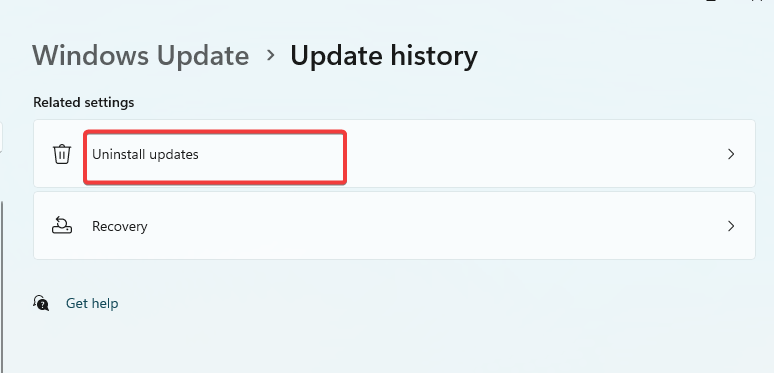
- Нажмите на Удалить кнопку, чтобы удалить все сделанные обновления.

- Наконец, запустите компьютер и проверьте, исправляет ли он событие с идентификатором 4660.
- Diskpart не удалось очистить атрибуты диска: 4 способа исправить
- Ошибка Winsock 10038: как ее исправить
- Wininet.dll не найден: как исправить или загрузить заново
- Корзина выделена серым цветом? Как быстро это исправить
3. Выполните восстановление системы
- Нажимать Окна + р, тип рструй, и ударил Входить.
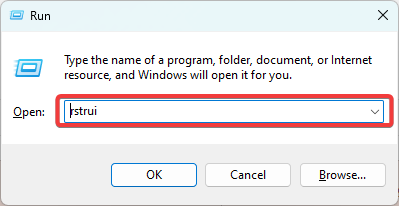
- Выбирать Выберите другую точку восстановления и ударил Следующий.

- Выберите точку восстановления и нажмите Следующий.
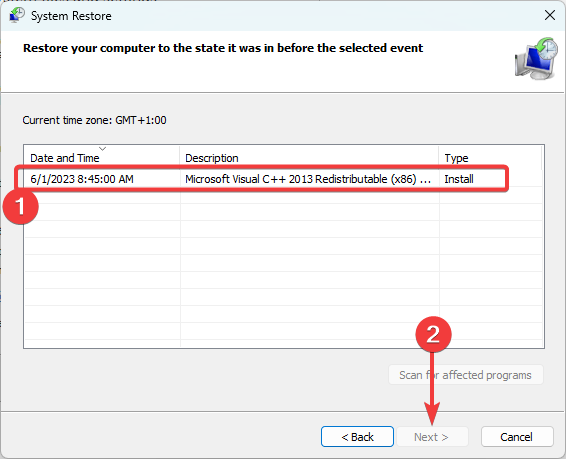
- Наконец, нажмите Заканчивать и убедитесь, что он исправляет событие с идентификатором 4660.
В будущем вы можете предотвратить идентификатор события, внедрив надежную политику безопасности. Строгая политика безопасности может помочь предотвратить несанкционированный доступ к вашей системе.
Кроме того, мы рекомендуем регулярно делать резервную копию вашей системы, так как это может помочь вам восстановить объекты, удаленные злоумышленниками или аппаратными сбоями, и использовать надежный антивирус.
Это все, чем мы можем поделиться в этой статье. Если у вас есть дополнительные вопросы, оставьте нам комментарий в разделе комментариев ниже, и мы ответим.
Все еще есть проблемы? Исправьте их с помощью этого инструмента:
СПОНСОР
Некоторые проблемы, связанные с драйверами, можно решить быстрее с помощью специального инструмента. Если у вас по-прежнему возникают проблемы с драйверами, просто скачайте DriverFix и запустить его в несколько кликов. После этого позвольте ему вступить во владение и исправить все ваши ошибки в кратчайшие сроки!

![Идентификатор события 4660: объект был удален [исправлено]](/f/2d08fe581c948b3716f1f24642958925.png?width=300&height=460)
